时间:2019-08-09
编辑:网站制作公司
822
0
对图像的这种效果是添加标题而不会遮挡图像的任何部分的好方法,它对于幻灯片或大图像非常有用,并且与纯黑色或白色标题文本略有不同。本教程可以在任何CS版本的Photoshop上完成,图像是唯一需要的资源,并通过7个简单的步骤进行解释。杭州网站定制
Photoshop CS及以上版本。
本教程使用的图像来自GraphicStock - 纽约市。您可以从GraphicStock和其他几个中下载该图像。事实上,他们有250,000个图形,图像,矢量,你可以选择。他们现在有一个令人难以置信的优惠,为您提供7天的免费下载。只需注册,您就可以顺利完成本教程。
打开您正在使用的图像。你应该保持图像非常大 - 我将尺寸缩小到1500px宽。
复制背景图层。
创建黑白调整图层。本教程中的设置将在某种程度上取决于您使用的图像。我保留了黑白默认设置,并将图层不透明度降低到75%。
将调整图层和图像复制图层合并在一起。
选择类型工具,将前景设置为任何颜色,我在200pt处使用Arial Black。下图显示了此处使用的文本设置:
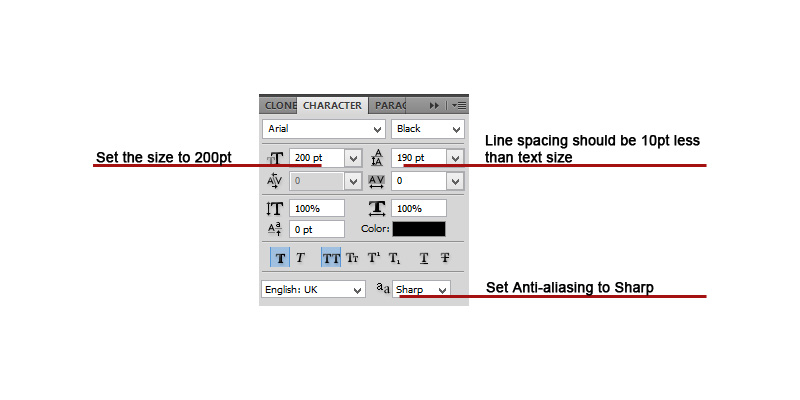
键入您的文本并将其准确放置在您想要的位置 - 在下一步之后不要移动它是非常重要的。

按住Ctrl键并单击图层调板中文本图层的缩略图以选择像素。
使图像的副本处于活动状态,Ctrl + J - 您现在应该在图像上方的新图层上显示文本,现在您可以删除文本图层或只是关闭可见性。
在刚刚创建的这个新图层上,应用以下内阴影,外发光,内发光和斜角以及浮雕设置:
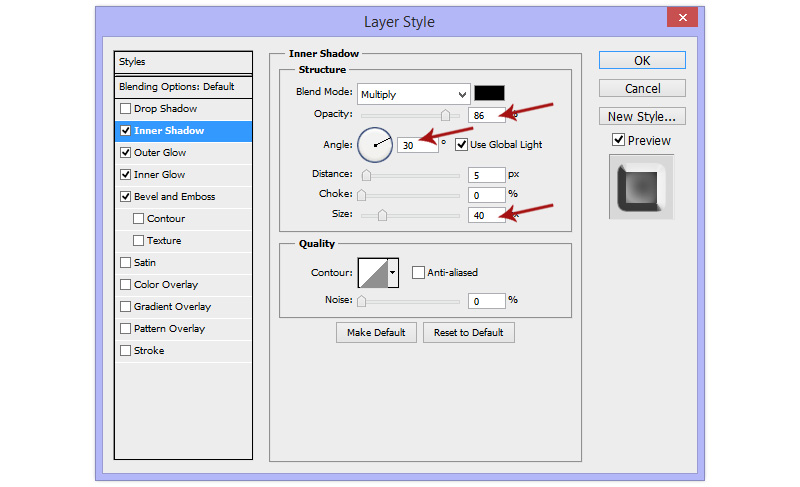
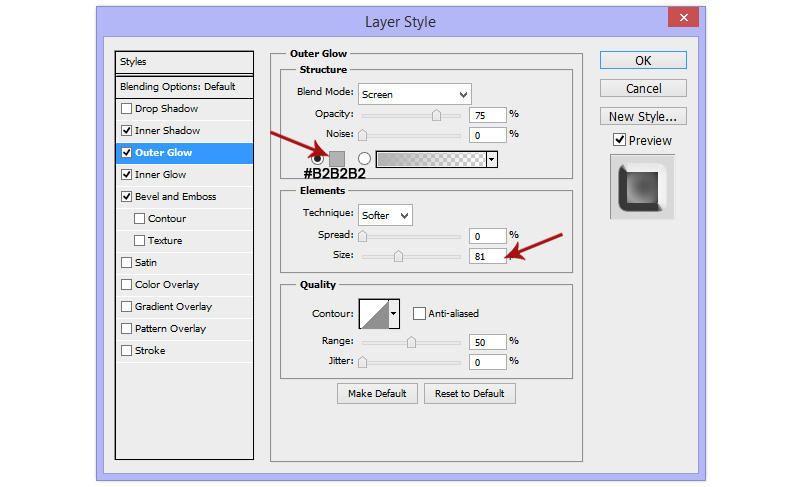
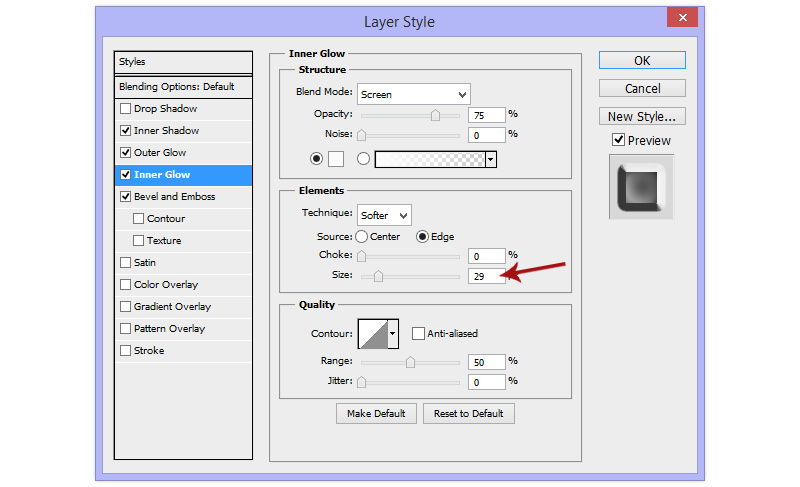
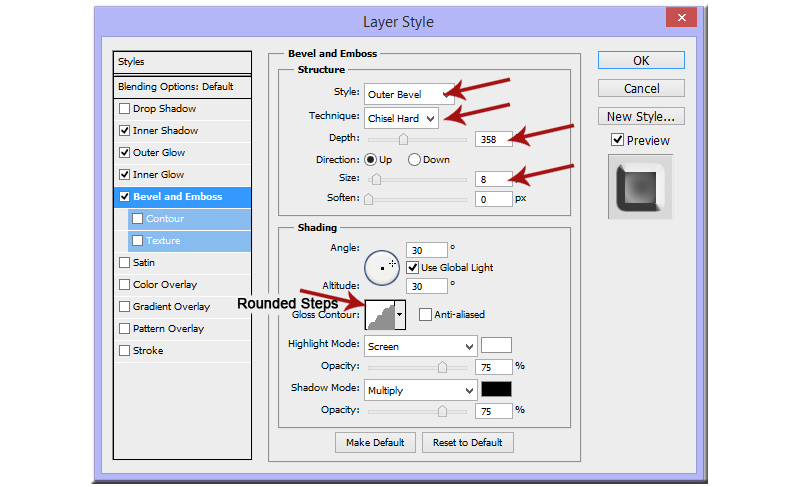
添加剪裁到程式化文本图层的亮度/对比度调整图层 - 最简单的方法是:按住Alt键,在鼠标底部的半黑,半白圈图标上单击并按住鼠标左键。图层调色板,突出显示“亮度/对比度”选项并释放鼠标按钮。您将看到一个对话框,询问您是否要“使用上一层创建剪贴蒙版” - 确保选中该框并单击“确定”。
将亮度滑块滑动到90左右,并将对比度滑块保持为0。
复制复制图像图层并将其拖动到刚刚创建的“亮度/对比度”图层上方。
将图层模式设置为叠加并将不透明度降低到20%左右。
而且你已经完成了...它就像那样简单!

杭州网站定制
3
s后返回登录3
s后返回登录